BingX Connexion - BingX France - BingX Français
Que vous soyez un débutant qui cherche à entrer sur le marché de la cryptographie ou un trader expérimenté à la recherche d'une plate-forme fiable, Bingx fournit tous les outils dont vous avez besoin. Ce guide vous guidera à travers le processus de connexion à votre compte Bingx et de démarrer avec le trading cryptographique.
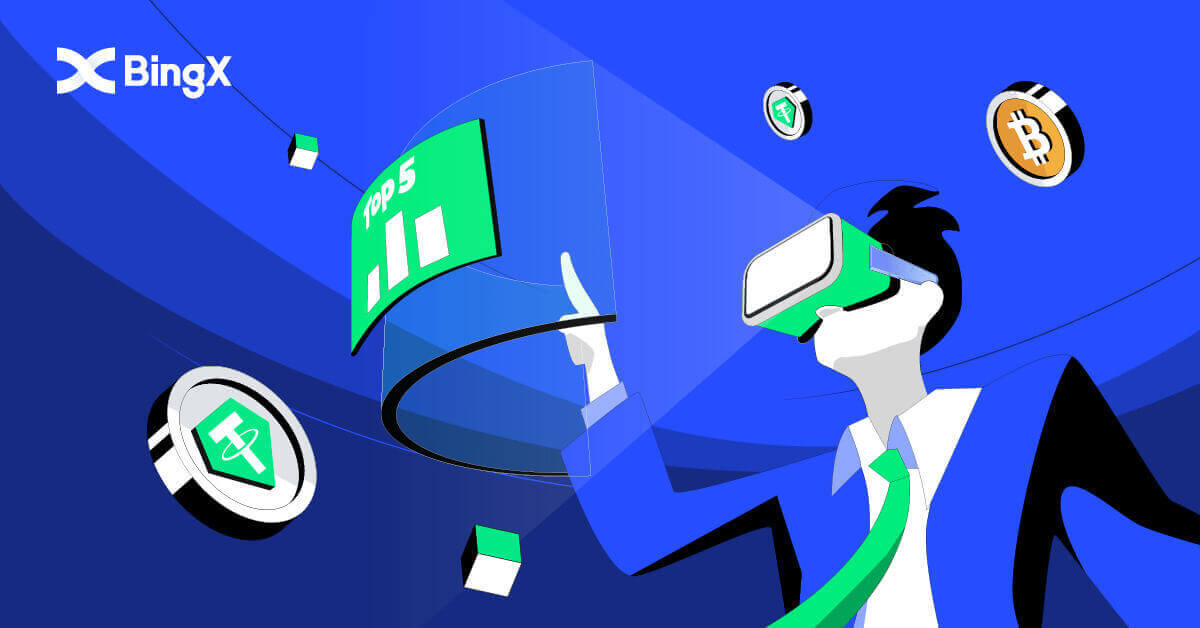
Comment se connecter à un compte sur BingX
Comment utiliser le mobile pour vous connecter à votre compte BingX
Connectez-vous au compte BingX via le Web mobile
1. Accédez à la page d'accueil de BingX sur votre téléphone et sélectionnez [Connexion] en haut.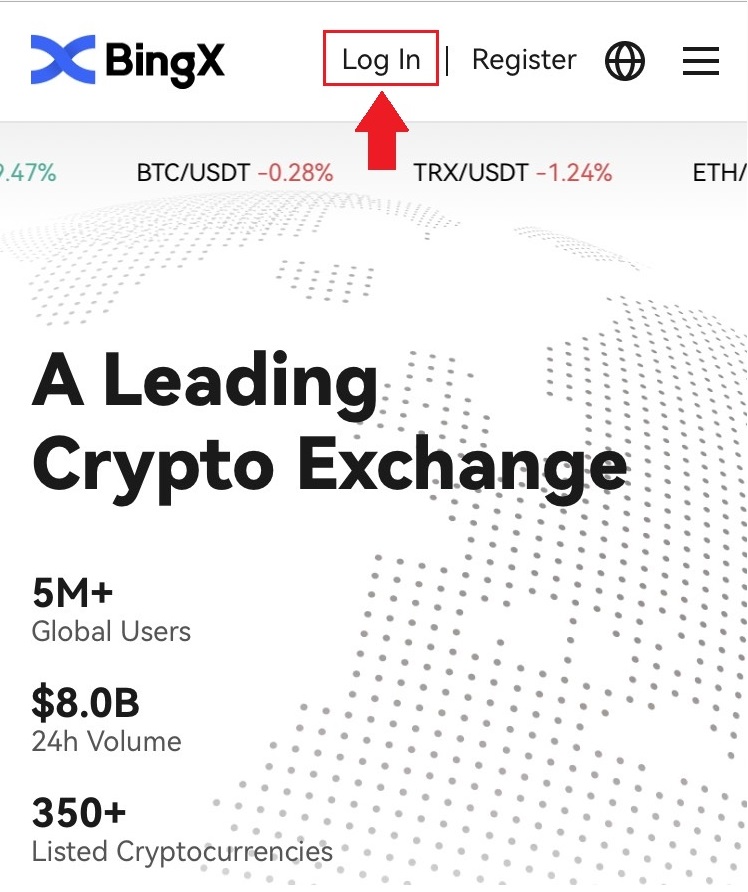
2. Saisissez votre adresse e-mail , votre mot de passe et cliquez sur [Connexion] .
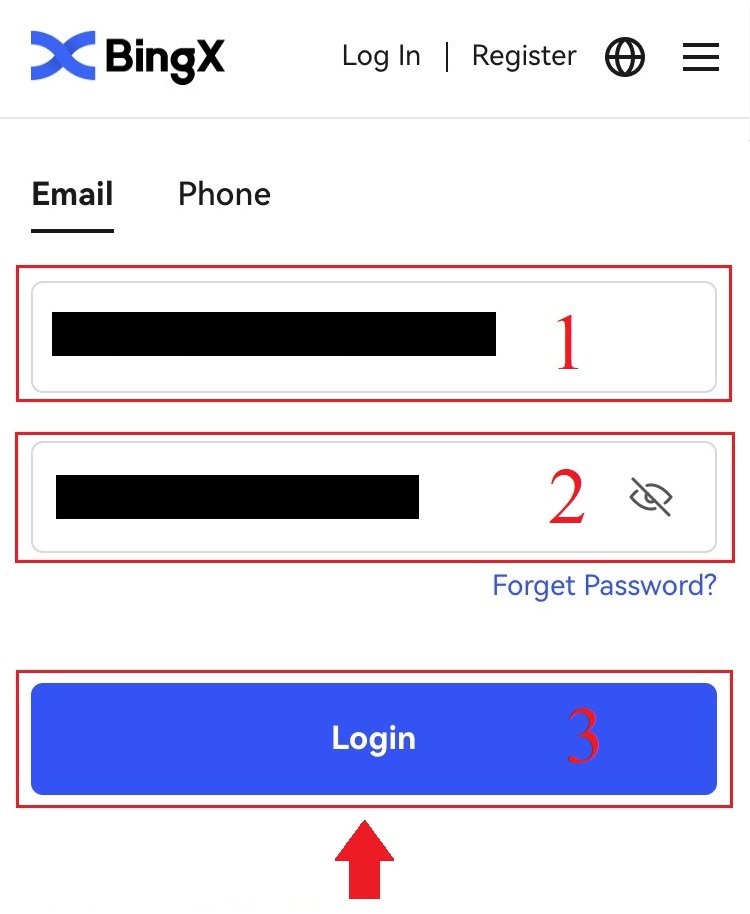
3. Faites glisser le curseur pour terminer le puzzle de vérification de sécurité.
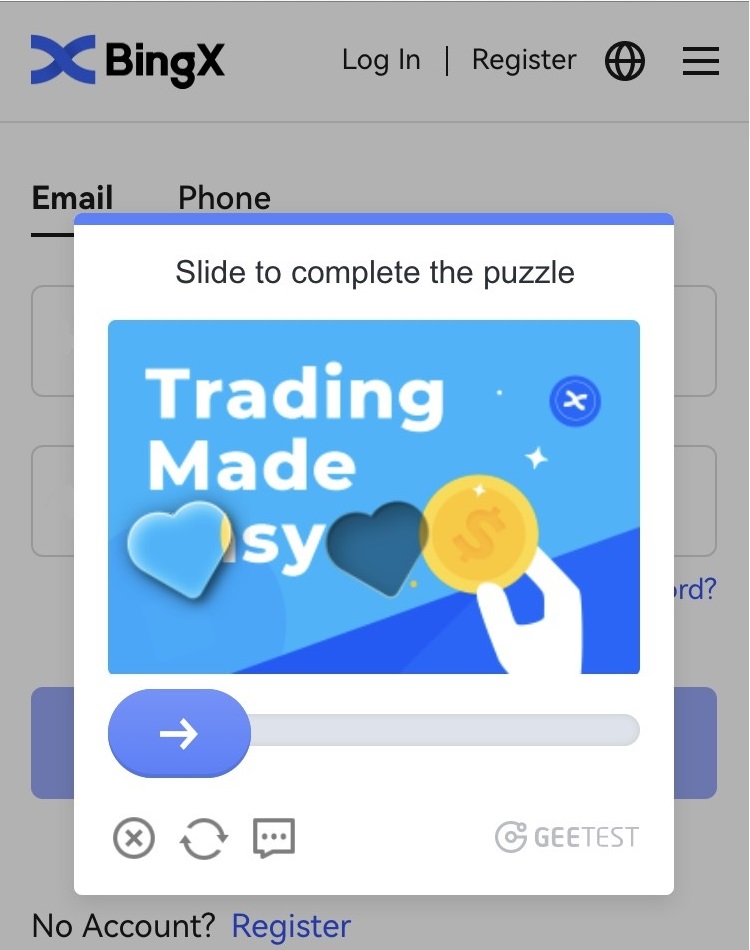
4. La procédure de connexion est maintenant terminée.
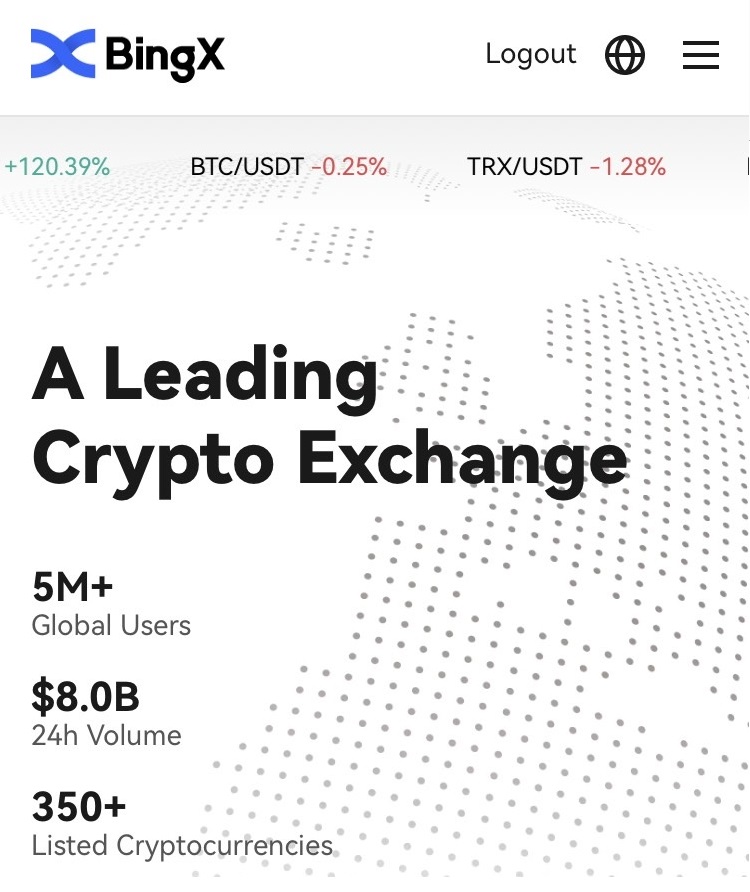
Connectez-vous au compte BingX via l'application BingX
1. Ouvrez l'application BingX [BingX App iOS] ou [BingX App Android] que vous avez téléchargée et sélectionnez le symbole en haut à gauche. 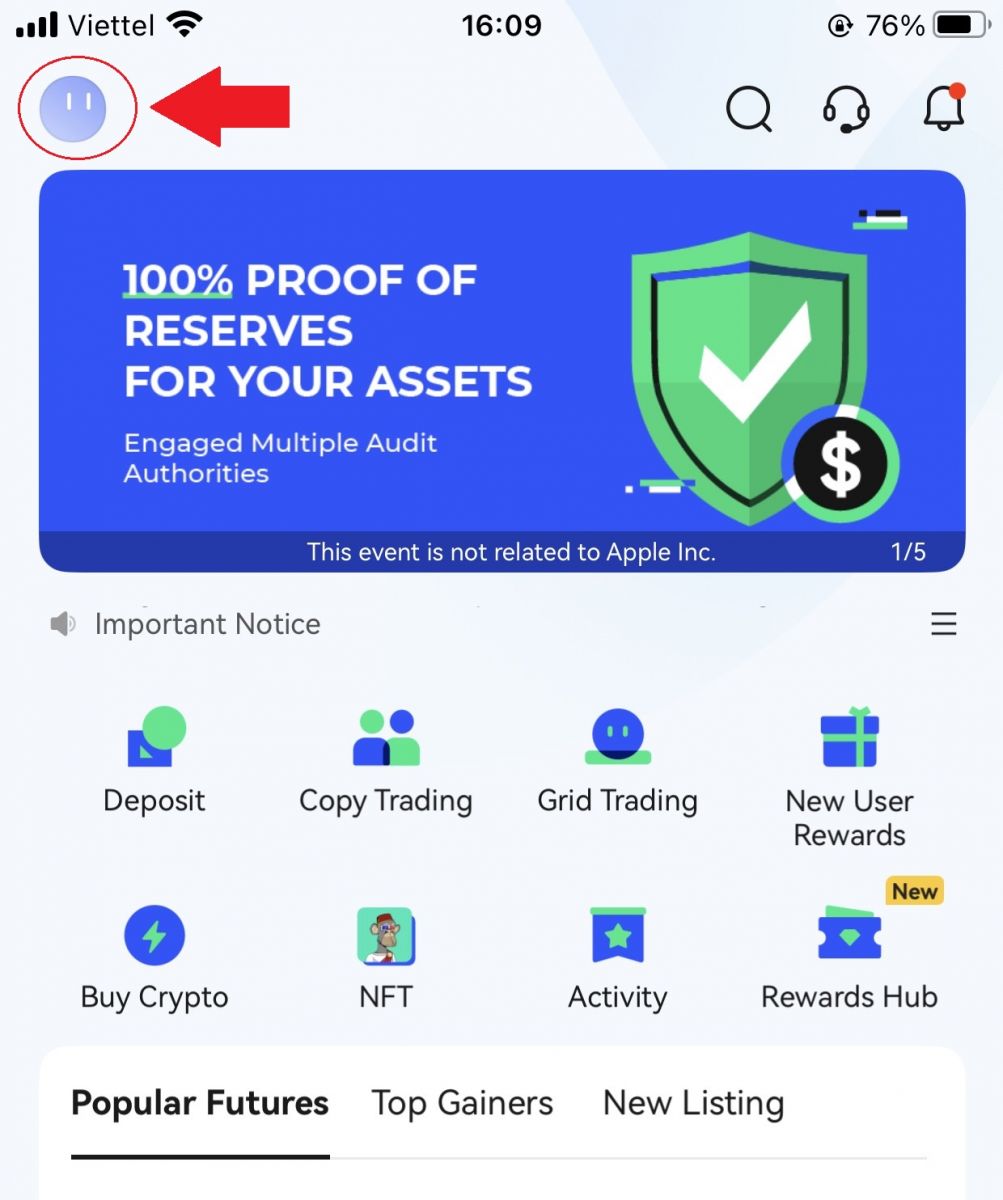
2. Appuyez sur [Connexion] .
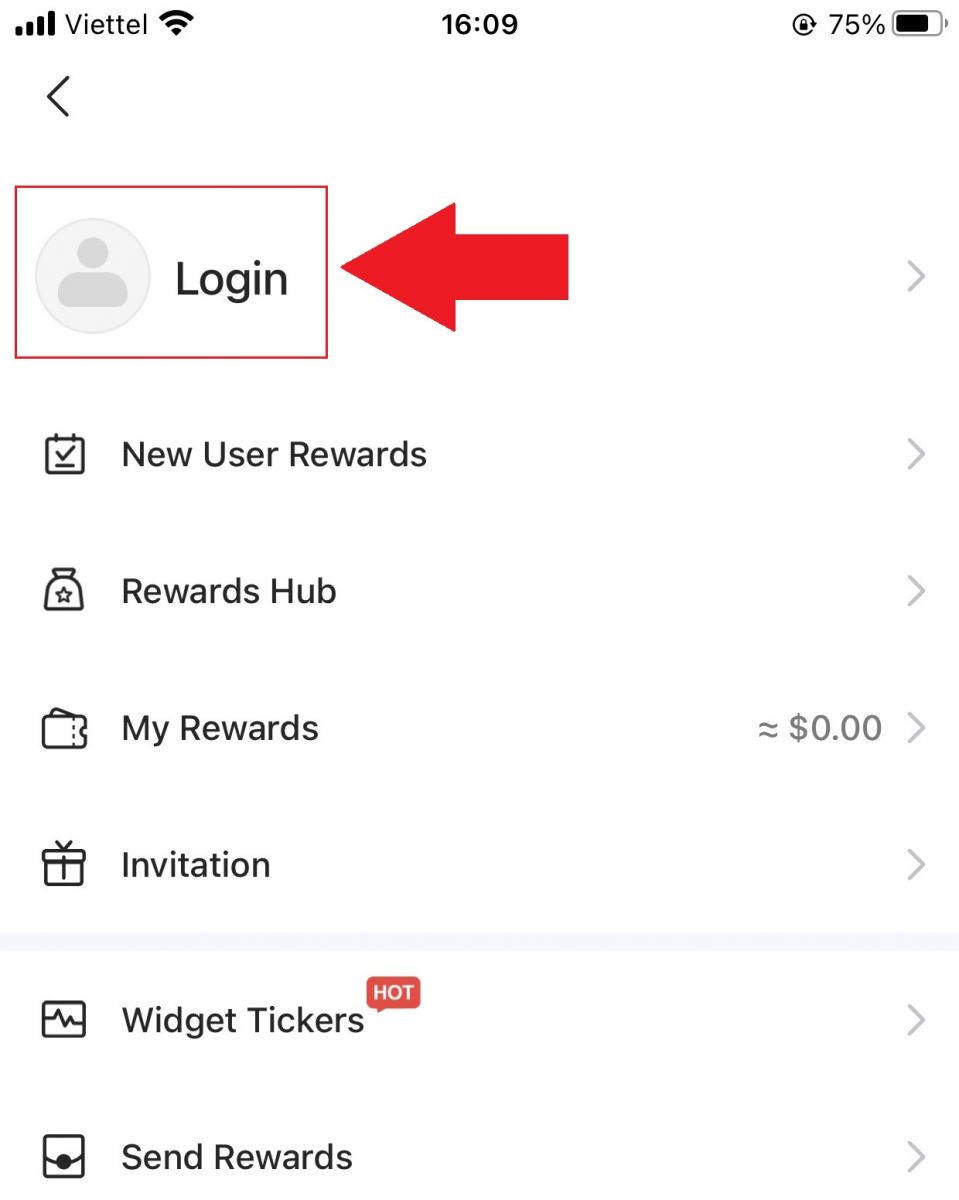
3. Saisissez l'adresse e-mail et le mot de passe que vous avez enregistrés sur BingX, puis cliquez sur le bouton [Connexion] .
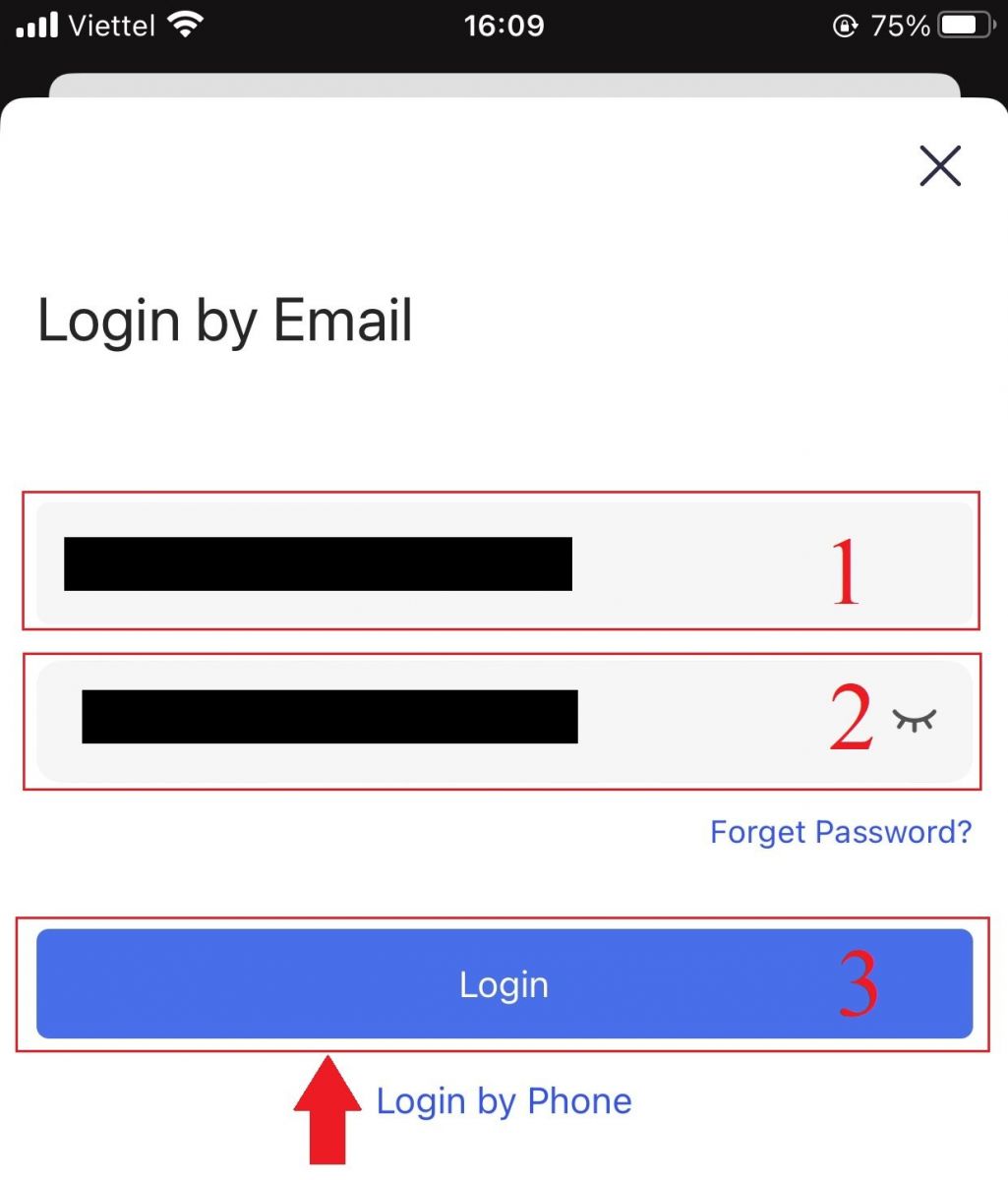
4. Pour terminer la vérification de sécurité, faites glisser le curseur.
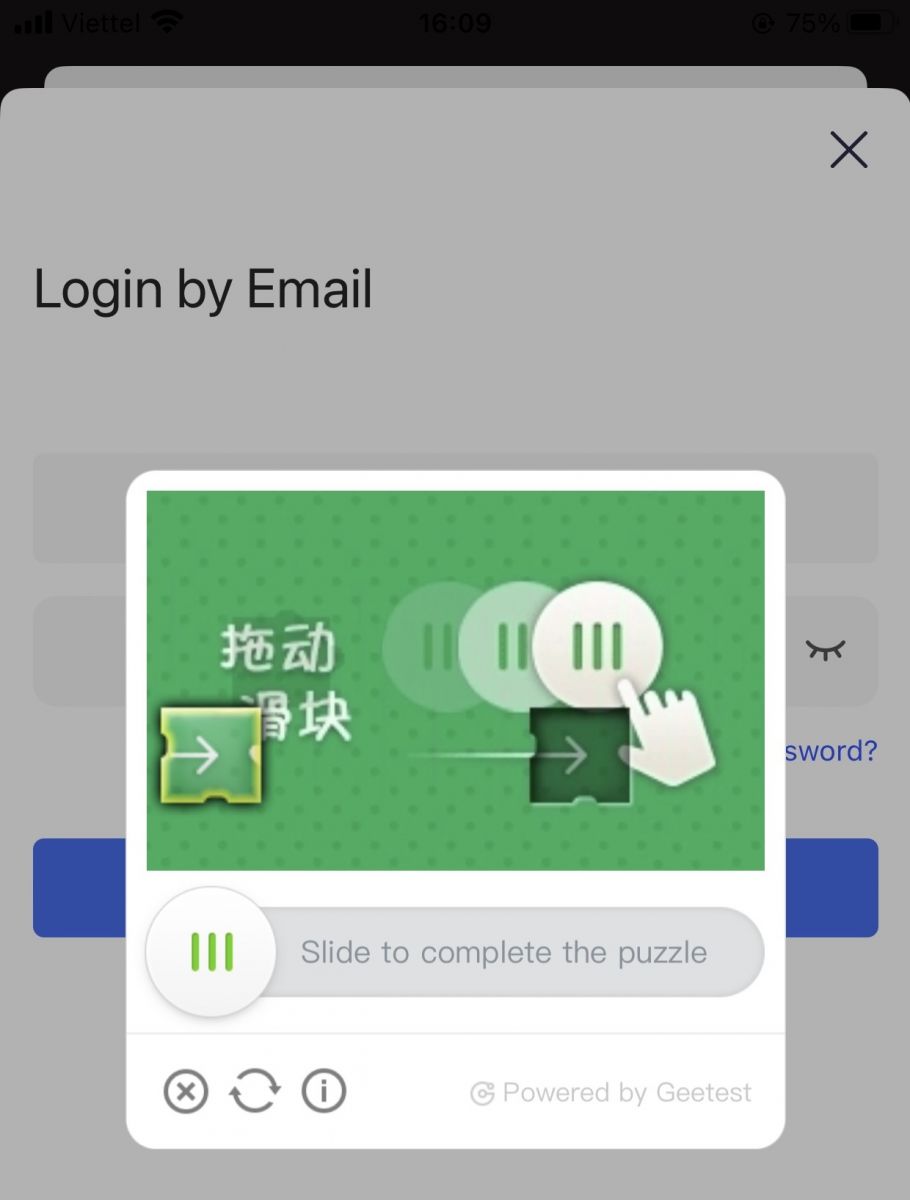
5. La connexion est terminée.
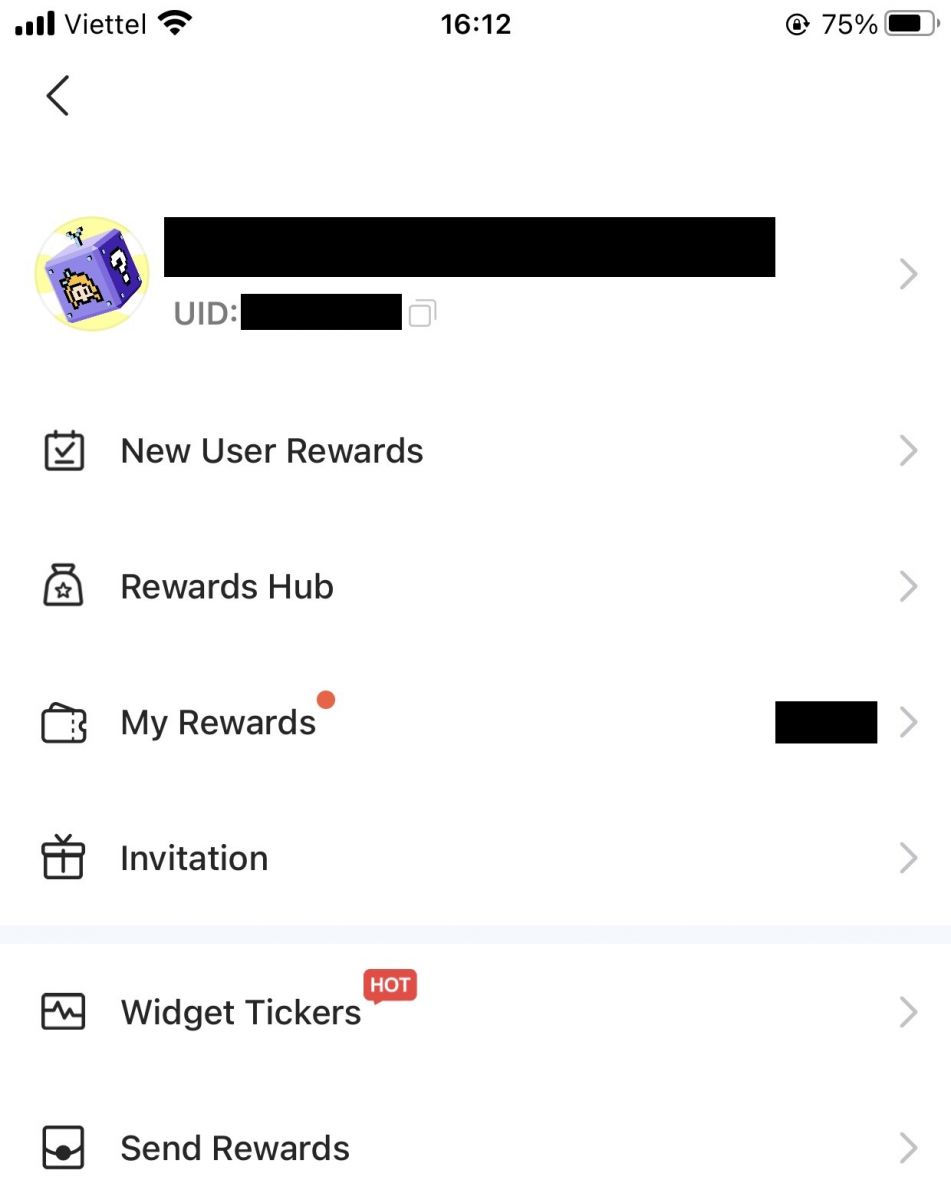
Comment utiliser le PC pour vous connecter à votre compte BingX
Connectez-vous à votre compte BingX par e-mail
1. Accédez à la page principale de BingX et sélectionnez [Connexion] dans le coin supérieur droit.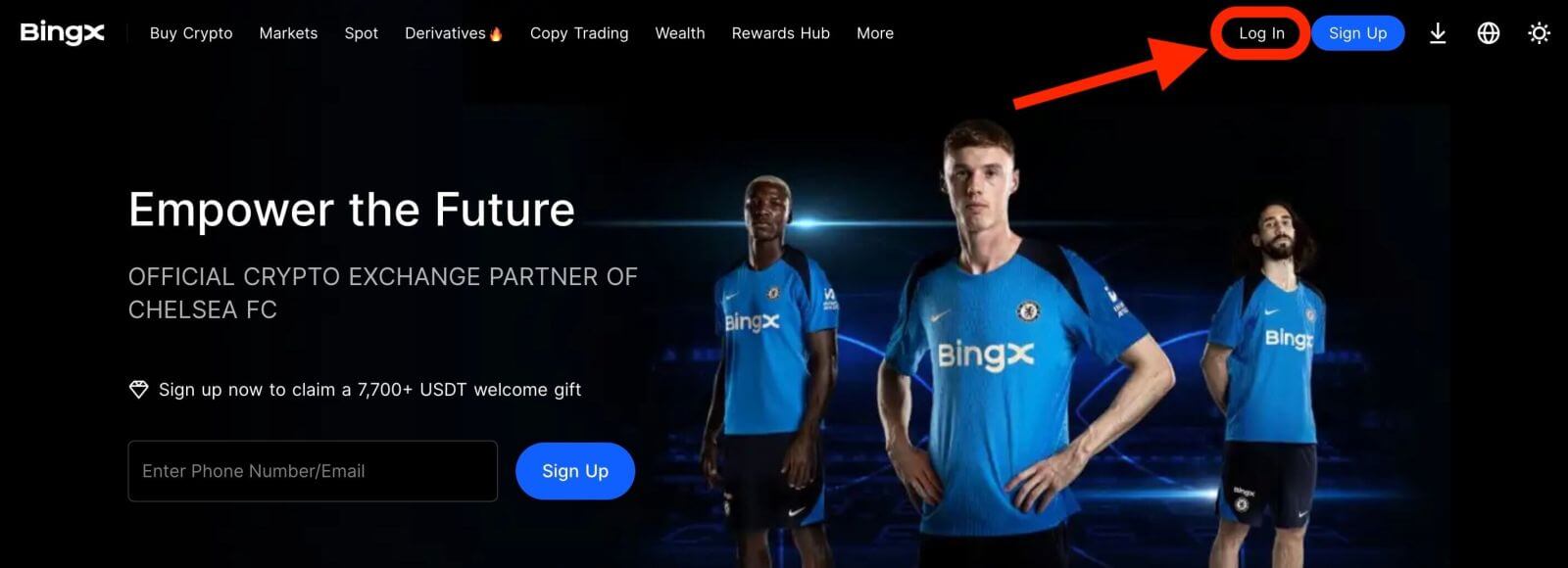
2. Après avoir saisi votre [E-mail] et votre [Mot de passe] enregistrés , cliquez sur [Connexion] .
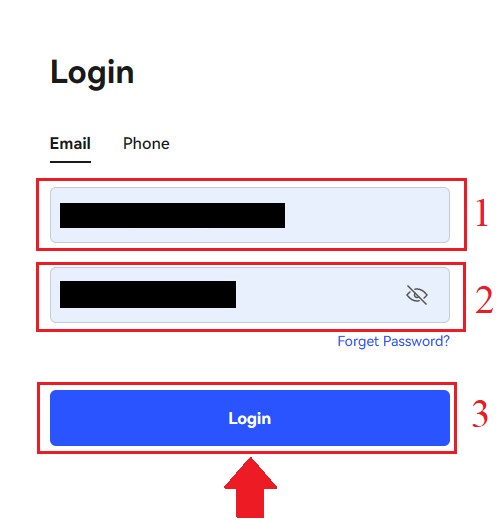
3. Faites glisser le curseur pour terminer le puzzle de vérification de sécurité.
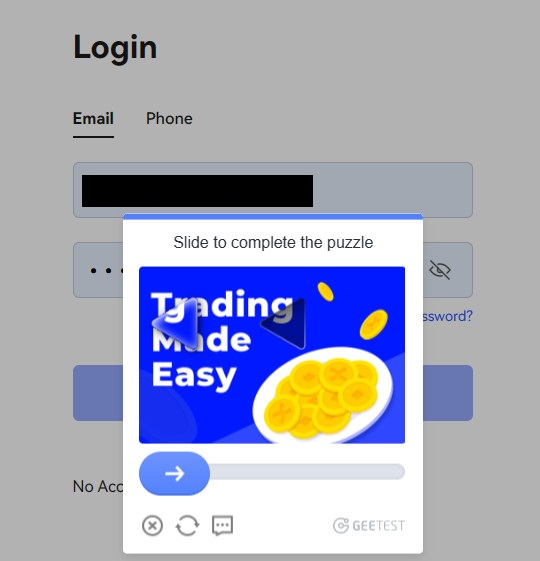
4. Nous avons terminé la connexion.
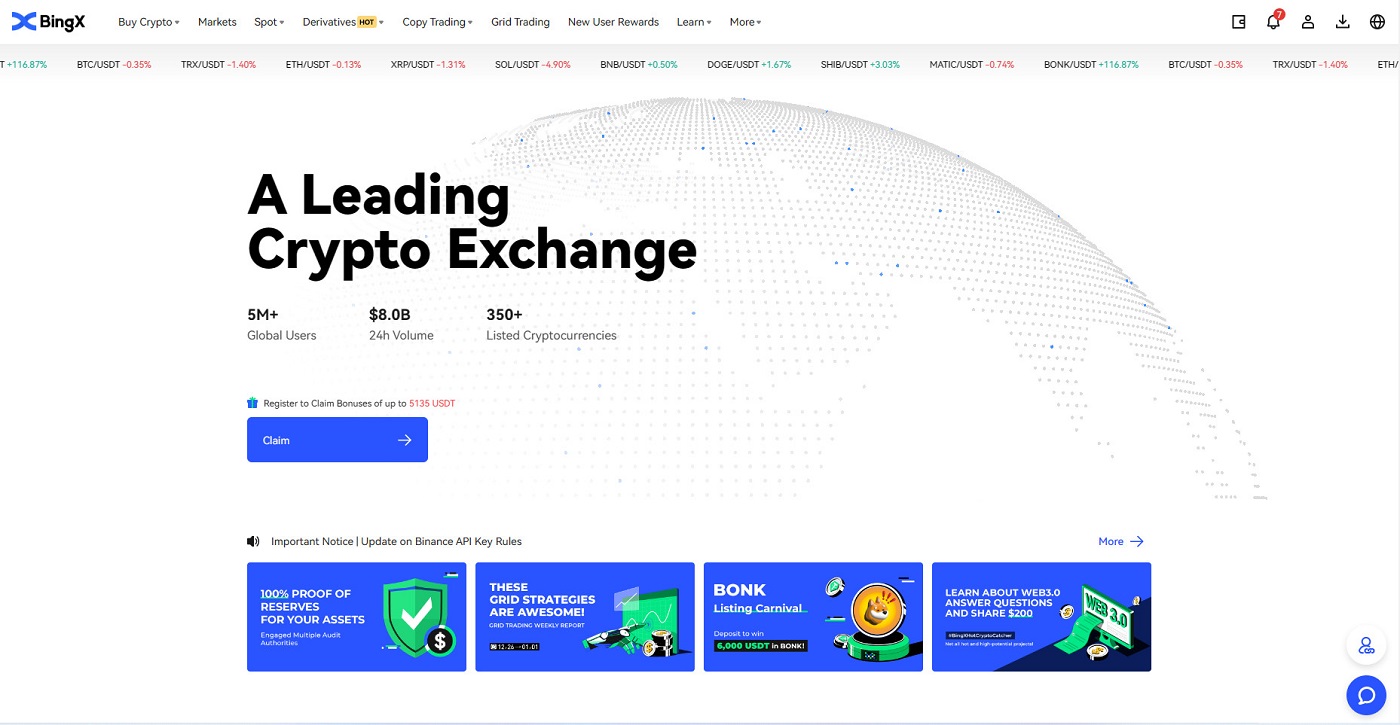
Connectez-vous à votre compte BingX en utilisant votre numéro de téléphone
1. Visitez la page d'accueil de BingX et cliquez sur [Connexion] en haut à droite. 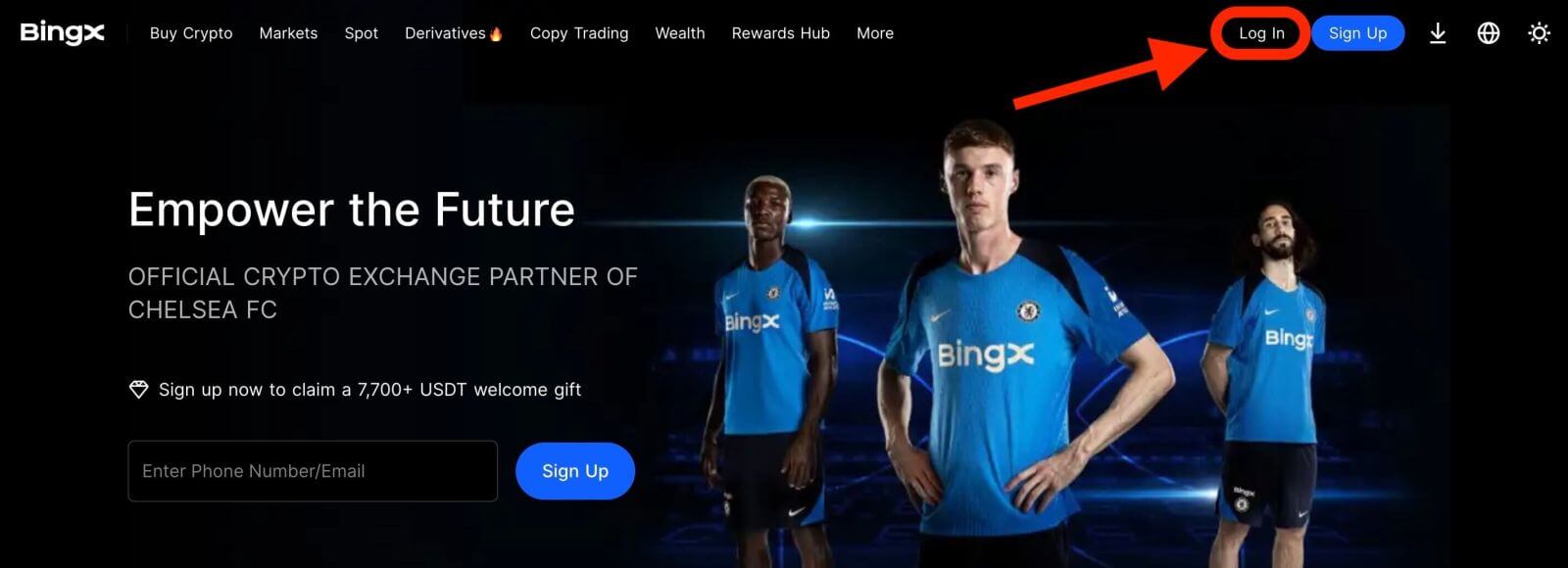
2. Cliquez sur le bouton [Téléphone] , choisissez les indicatifs régionaux , puis saisissez votre numéro de téléphone et votre mot de passe . Cliquez ensuite sur [Connexion] .
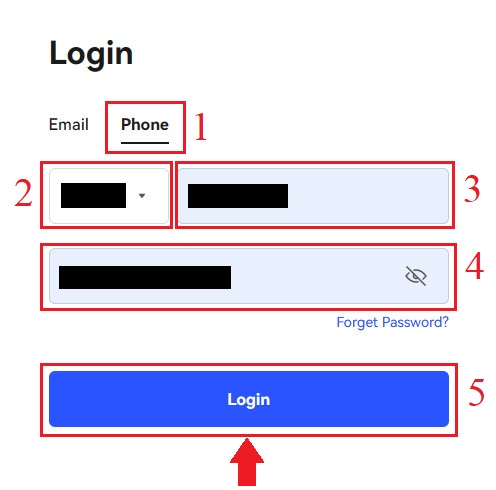
3. Pour résoudre le problème de vérification de sécurité, déplacez le curseur.
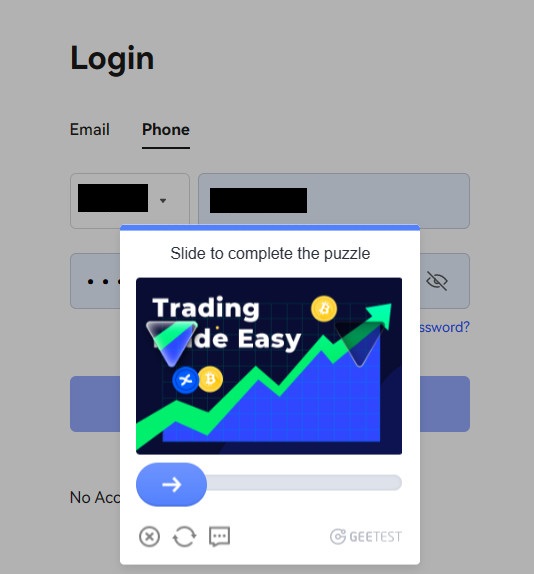
4. La connexion est terminée.
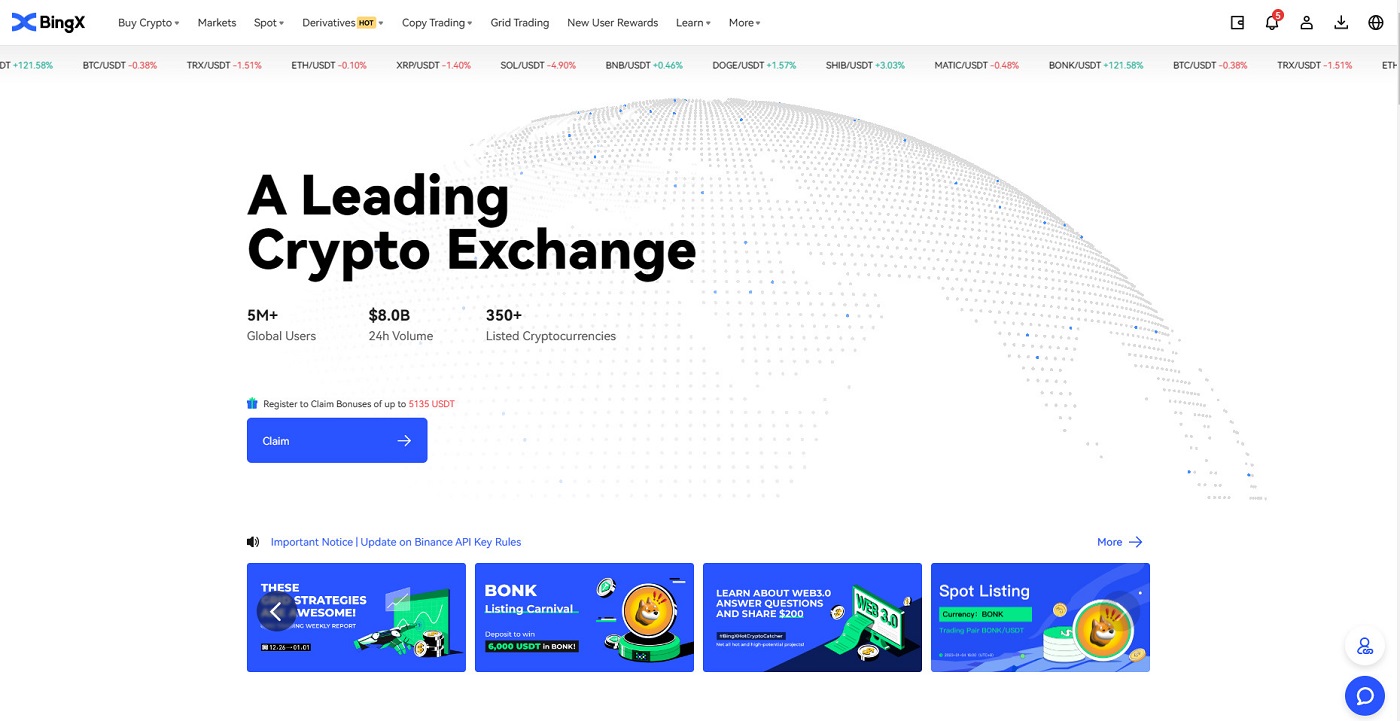
Foire aux questions (FAQ) sur la connexion
Pourquoi ai-je reçu un e-mail de notification de connexion inconnu?
La notification de connexion inconnue est une mesure de sécurité pour votre compte. Afin de protéger votre compte, BingX vous enverra un e-mail de [Notification de connexion inconnue] lorsque vous vous connecterez sur un nouvel appareil, à un nouvel emplacement ou depuis une nouvelle adresse IP.
Veuillez vérifier que l'adresse IP et l'emplacement de connexion indiqués dans l'e-mail de [Notification de connexion inconnue] sont les vôtres:
si oui, veuillez ignorer l'e-mail.
Sinon, veuillez réinitialiser votre mot de passe ou désactiver votre compte et soumettre un ticket immédiatement pour éviter toute perte inutile.
Pourquoi BingX ne fonctionne-t-il pas correctement sur mon navigateur mobile?
Vous pouvez parfois rencontrer des problèmes avec BingX sur un navigateur mobile, comme un chargement long, un plantage ou un blocage de l'application.
Voici quelques étapes de dépannage qui pourraient vous être utiles, selon le navigateur que vous utilisez:
pour les navigateurs mobiles sur iOS (iPhone).
Ouvrez les paramètres de votre téléphone
Cliquez sur Stockage iPhone
Trouver le navigateur approprié
Cliquez sur Données du site Web Supprimer toutes les données du site Web
Ouvrez l' application Navigateur , accédez à bingx.com et réessayez .
Pour les navigateurs mobiles sur les appareils mobiles Android (Samsung, Huawei, Google Pixel, etc.)
Accédez aux paramètres Entretien de l'appareil
Cliquez sur «Optimiser maintenant» . Une fois terminé, appuyez sur «Terminé» .
Si la méthode ci-dessus échoue, essayez ce qui suit:
Accédez aux paramètres des applications
Sélectionnez le stockage d'application de navigateur approprié
Cliquez sur Vider le cache
Rouvrez le navigateur , connectez-vous et réessayez .
Pourquoi ne puis-je pas recevoir de SMS ?
La saturation du réseau de votre téléphone mobile peut entraîner des problèmes. Veuillez donc réessayer dans 10 minutes.
Vous pouvez toutefois tenter de résoudre le problème en suivant les étapes ci-dessous:
1. Assurez-vous que le signal téléphonique fonctionne correctement. Dans le cas contraire, déplacez-vous vers un endroit où le signal est bon;
2. Désactivez la liste noire ou tout autre moyen de bloquer les SMS;
3. Activez le mode Avion, redémarrez votre téléphone, puis désactivez-le.
Si aucune des solutions proposées ne résout votre problème, veuillez envoyer un ticket au
Comment trader des crypto-monnaies sur BingX
Comment trader au comptant sur BingX
Qu'est-ce que le trading au comptant?Le trading au comptant désigne le trading direct de cryptomonnaies, où les investisseurs peuvent acheter des cryptomonnaies sur le marché au comptant et profiter de leur appréciation.
Quels types d'ordres sont pris en charge par le trading au comptant?
Ordre au marché: les investisseurs achètent ou vendent des cryptomonnaies au cours actuel du marché.
Ordre à cours limité: les investisseurs achètent ou vendent des cryptomonnaies à un prix prédéfini.
Comment acheter des crypto-monnaies sur BingX
1. Accédez à la page de trading ou à l' application BingX Exchange . Cliquez sur l' icône [Spot] . 
2. Cliquez sur l' icône [Achat/Vente] en bas de la page, puis sur l' onglet [Tous] sous Spot. Vous pouvez ensuite sélectionner une paire de trading ou saisir votre paire préférée dans la barre de recherche en recherchant l'icône de loupe en haut à droite. 
3. Par exemple, vous pouvez saisir ADA dans la section de recherche, puis choisir ADA/USDT lorsqu'elle apparaît sous la barre de recherche. 
4. Choisissez le sens de transaction «Acheter» en cliquant sur l'icône «Acheter» ci-dessous. 
5. Dans la barre numérique, confirmez le montant saisi (1) en cliquant sur l'icône «Acheter ADA» en bas (2).
Comment vendre des crypto-monnaies sur BingX
1. Accédez à la page de trading ou à l' application BingX Exchange . Cliquez sur l' icône [Spot] . 
2. Cliquez sur l' icône [Achat/Vente] en bas de la page, puis sur l' onglet [Tous] sous Spot. Vous pouvez ensuite sélectionner une paire de trading ou saisir votre paire préférée dans la barre de recherche en recherchant l'icône de loupe en haut à droite. 
3. Par exemple, vous pouvez saisir ADA dans la section de recherche, puis choisir ADA/USDT lorsqu'elle apparaît sous la barre de recherche. 
4. Choisissez le sens de transaction «Vendre» en cliquant sur l' icône [Vendre] ci-dessous. 
5. Dans la barre numérique, confirmez le [Montant saisi] (1) en cliquant sur l' icône [Vendre ADA] en bas (2).
Comment afficher les favoris sur BingX
1. Dans la section Spot, cliquez sur l' icône [Acheter/Vendre] en bas de la page, puis sur l' onglet [Tous] sous Spot. 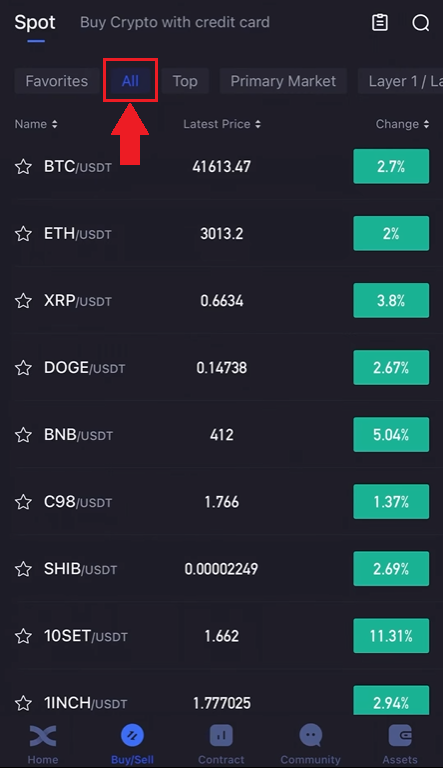
2. Sélectionnez une paire de trading ou saisissez votre paire préférée dans la barre de recherche en recherchant l'icône loupe en haut à droite. Par exemple, nous choisissons ADA/USDT et la saisissons.
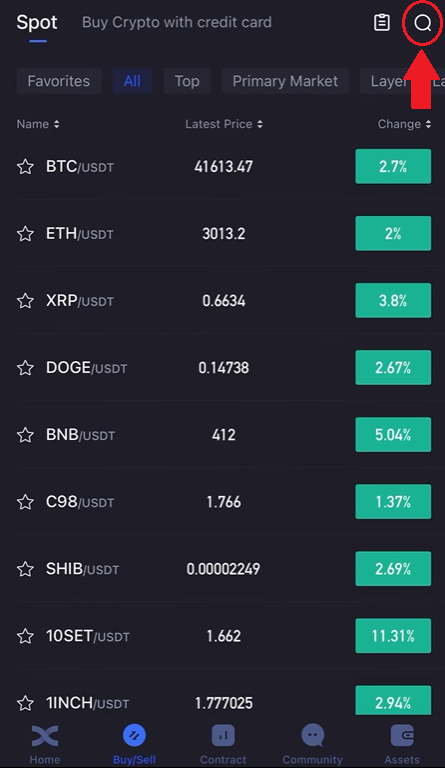
3. Pour la paire de cryptomonnaies affichée dans l'historique de recherche, cliquez sur l'étoile blanche devant le symbole pour la faire passer au jaune.
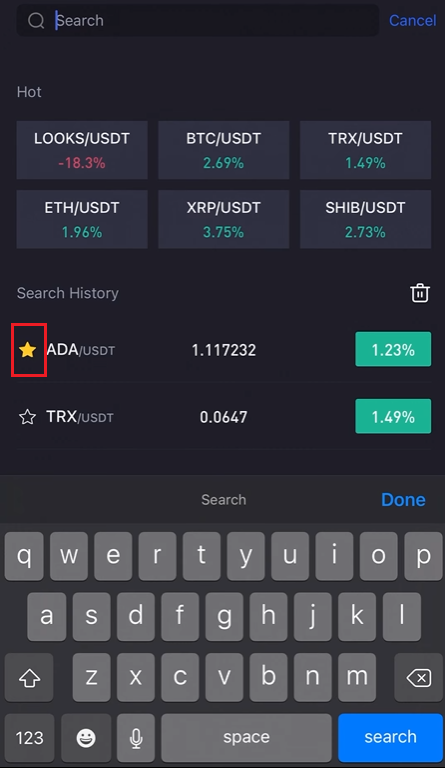
4. Vous pouvez consulter votre paire de cryptomonnaies préférée en cliquant sur l'onglet Favoris sous la page Spot, comme indiqué.
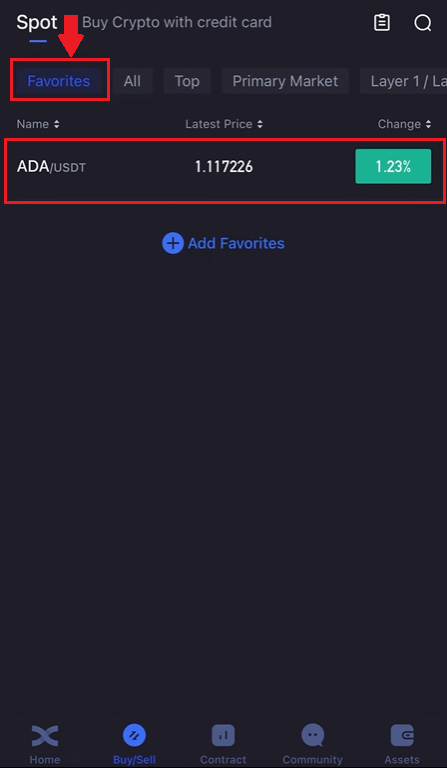
Comment démarrer le Grid Trading sur BingX
Qu'est-ce que le Grid Trading?Le Grid Trading est une stratégie de trading quantitative qui automatise les achats et les ventes. Il permet de placer des ordres sur le marché à des intervalles prédéfinis, dans une fourchette de prix configurée. Plus précisément, le Grid Trading consiste à placer des ordres au-dessus et en dessous d'un prix défini selon un mode arithmétique ou géométrique, créant ainsi une grille d'ordres à des prix croissants ou décroissants. De cette manière, le Grid Trading construit une grille de trading qui achète à bas prix et vend à prix élevé pour générer des profits.
Types de Grid Trading?
Spot Grid: achetez automatiquement à bas prix et vendez à prix élevé, saisissez chaque fenêtre d'arbitrage sur un marché volatil.
Futures Grid: une grille avancée qui permet aux utilisateurs d'exploiter l'effet de levier pour amplifier les marges et les profits.
Conditions
: Rendement annuel 7 jours rétrotesté: les paramètres renseignés automatiquement sont basés sur les données rétrotestées sur 7 jours d'une paire de trading donnée et ne doivent pas être considérés comme une garantie de rendement futur.
Prix H: limite supérieure de prix de la grille. Aucun ordre ne sera placé si les prix dépassent cette limite supérieure. (Le prix H doit être supérieur au prix L).
Prix L: Limite inférieure de la grille. Aucun ordre ne sera placé si les prix tombent sous cette limite. (Le prix L doit être inférieur au prix H).
Numéro de grille: Nombre d'intervalles de prix qui divisent la fourchette de prix.
Investissement total: Montant investi par l'utilisateur dans la stratégie de grille.
Bénéfice par grille (%): Les bénéfices (frais de transaction déduits) réalisés sur chaque grille sont calculés selon les paramètres définis par l'utilisateur.
Bénéfice d'arbitrage: Différence entre un ordre de vente et un ordre d'achat.
PnL non réalisé: Gain ou perte généré(e) par les ordres en attente et les positions ouvertes.
Avantages et risques du trading en grille.
- Avantages :
24h/24 et 7j/7 achète automatiquement à bas prix et vend à prix élevé, sans avoir besoin de surveiller le marché
Utilise un robot de trading qui vous libère du temps tout en observant la discipline de trading
Ne nécessite aucune expérience de trading quantitatif, convivial pour les débutants
Permet la gestion des positions et réduit les risques de marché
La grille Futures présente deux avantages supplémentaires par rapport à la grille Spot :
Utilisation plus flexible des fonds
Effet de levier plus élevé, profits amplifiés
- Risques :
Si le prix descend sous la limite inférieure de la fourchette, le système suspend l'ordre jusqu'à ce que le prix repasse au-dessus de cette limite.
Si le prix dépasse la limite supérieure de la fourchette, le système suspend l'ordre jusqu'à ce que le prix repasse sous cette limite.
L'utilisation des fonds est inefficace. La stratégie de grille place un ordre en fonction de la fourchette de prix et du numéro de grille définis par l'utilisateur. Si le numéro de grille prédéfini est extrêmement bas et que le prix fluctue entre les différents intervalles, le bot ne crée aucun ordre. Les
stratégies de grille s'arrêtent automatiquement en cas de radiation de la cote, de suspension des transactions ou d'autres incidents.
Avertissement: Les cours des cryptomonnaies sont soumis à un risque de marché et à une volatilité élevés. Investissez uniquement dans des produits que vous connaissez bien et dont vous comprenez les risques associés. Il est important d'évaluer attentivement votre expérience d'investissement, votre situation financière, vos objectifs d'investissement et votre tolérance au risque, et de consulter un conseiller financier indépendant avant tout investissement. Ce document est fourni à titre indicatif uniquement et ne doit pas être interprété comme un conseil financier. Les performances passées ne préjugent pas des performances futures. La valeur de votre investissement peut fluctuer à la hausse comme à la baisse, et vous pourriez ne pas récupérer le montant investi. Vous êtes seul responsable de vos décisions d'investissement. BingX décline toute responsabilité en cas de perte éventuelle liée à un investissement sur la plateforme. Pour plus d'informations, veuillez consulter les Conditions d'utilisation et l'Avertissement sur les risques .
Comment créer une grille manuellement
1. Sur la page principale, accédez à l' onglet [Spot], cliquez sur la flèche vers le bas à côté du mot, puis sélectionnez [Grid Trading] . 
2. Cliquez ensuite sur la flèche vers le bas dans la section BTC/USDT en haut à gauche de la page. 
3. Dans la section de recherche, saisissez XRP/USDT et sélectionnez le XRP/USDT ci-dessous lorsqu'il apparaît. 
4. Vous pouvez ensuite trader manuellement avec le Grid Trading en cliquant sur [Grid Trading] en haut à droite de la page. Cliquez ensuite sur [Manuel] . Sous la section Manuel, vous pouvez définir une fourchette de prix (prix L ou H) selon votre conception. Vous pouvez également saisir manuellement le [Numéro de grille] souhaité . Dans la section Investissement, saisissez le montant en USDT que vous souhaitez trader. Cliquez enfin sur l' icône [Créer] pour confirmer. 
5. Lorsque la confirmation de l'ordre de grille s'affiche, vous pouvez passer de la paire de trading à l'investissement. Si tout est correct, cliquez sur l' icône [Confirmer] pour accepter la décision. 
6. Vous pouvez simplement revoir votre trading de grille manuel en examinant le trading de grille actuel avec le nom de la paire MATIC/USDT.
Comment utiliser la stratégie automatique
1. Sur la page principale, accédez à l' onglet [Spot], cliquez sur la flèche vers le bas à côté du mot, puis sélectionnez [Grid Trading] . 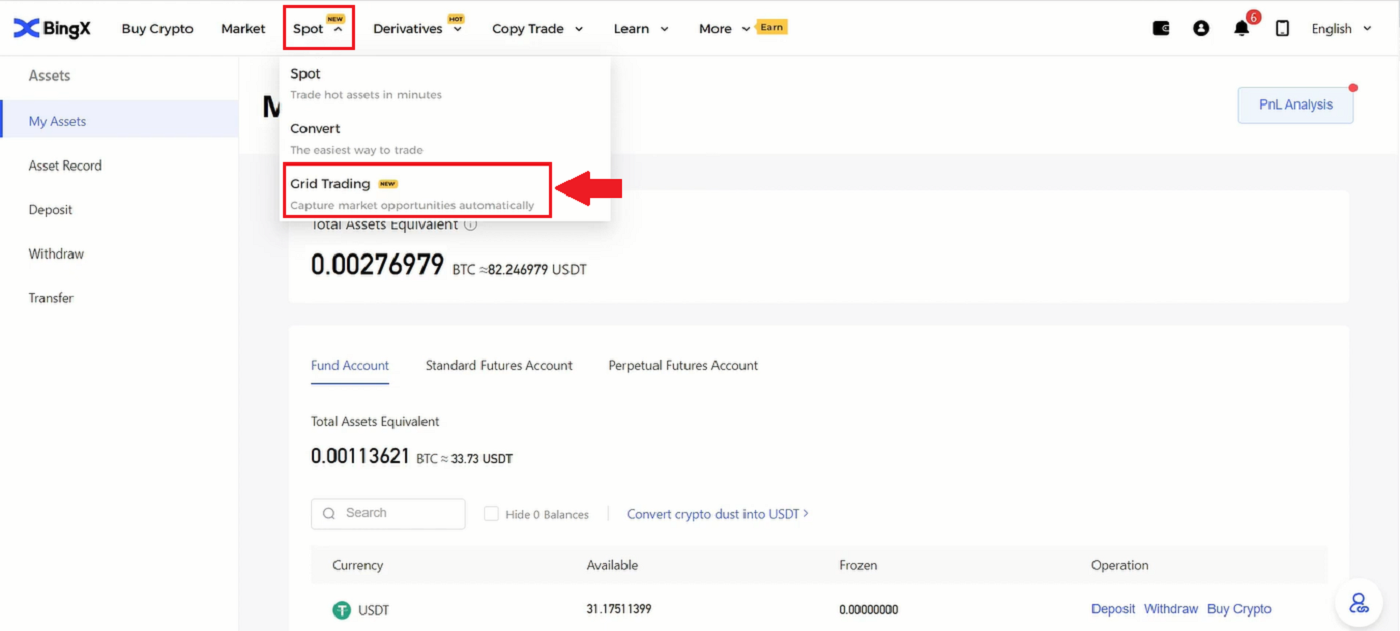
2. Ensuite, dans la section BTC/USDT en haut à gauche de la page, cliquez sur la flèche vers le bas.
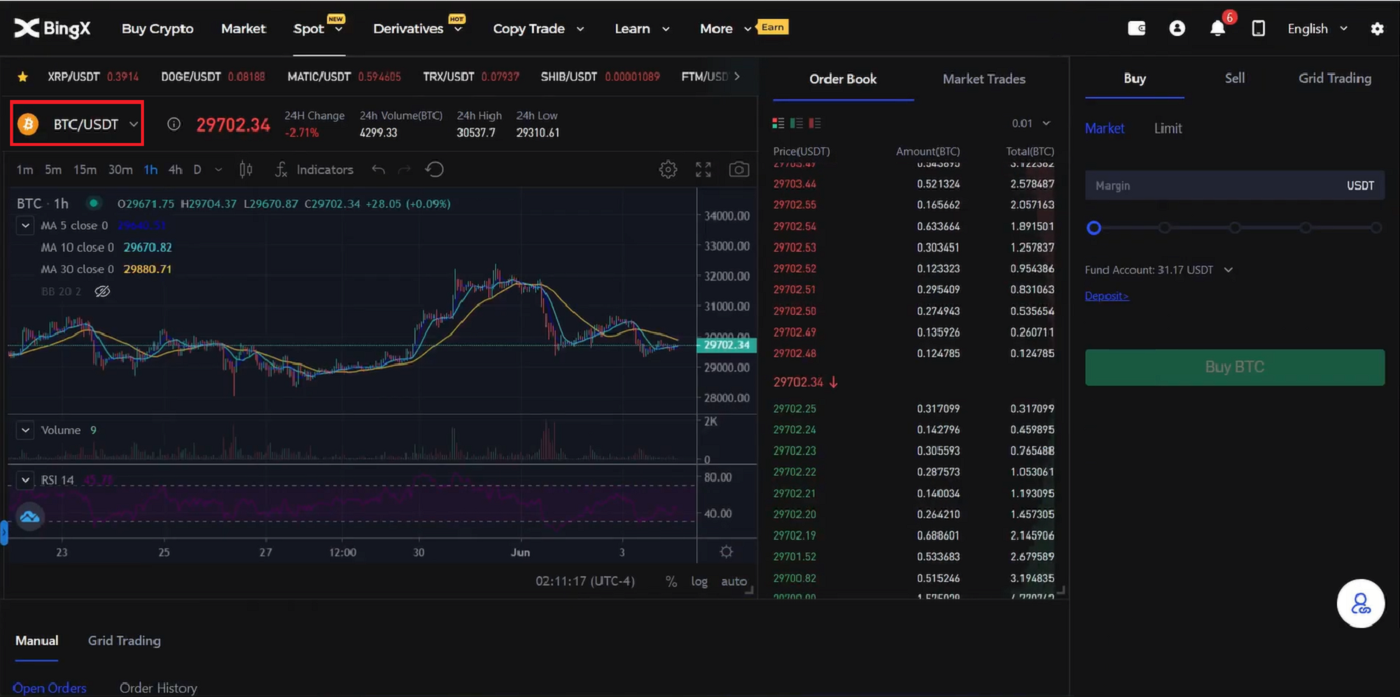
3. Dans la section de recherche, saisissez MATIC/USDT et choisissez MATIC/USDT lorsqu'elle apparaît.
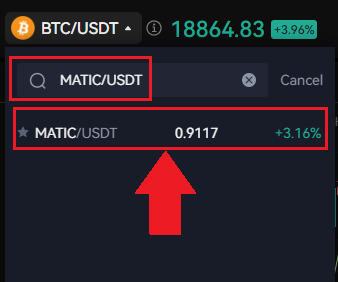
4. Lorsqu'une nouvelle fenêtre apparaît, choisissez [Grid Trading] , sélectionnez [Auto] , puis dans la section Investissement, saisissez le montant que vous souhaitez investir et cliquez sur l' icône [Créer] en bas pour confirmer.
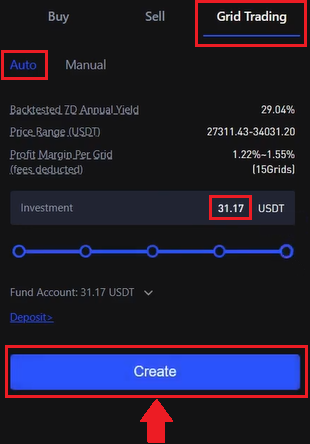
5. Dans la section [Grid Trading] (1), vous pouvez afficher la transaction en cours et cliquer sur [Détail] (2).
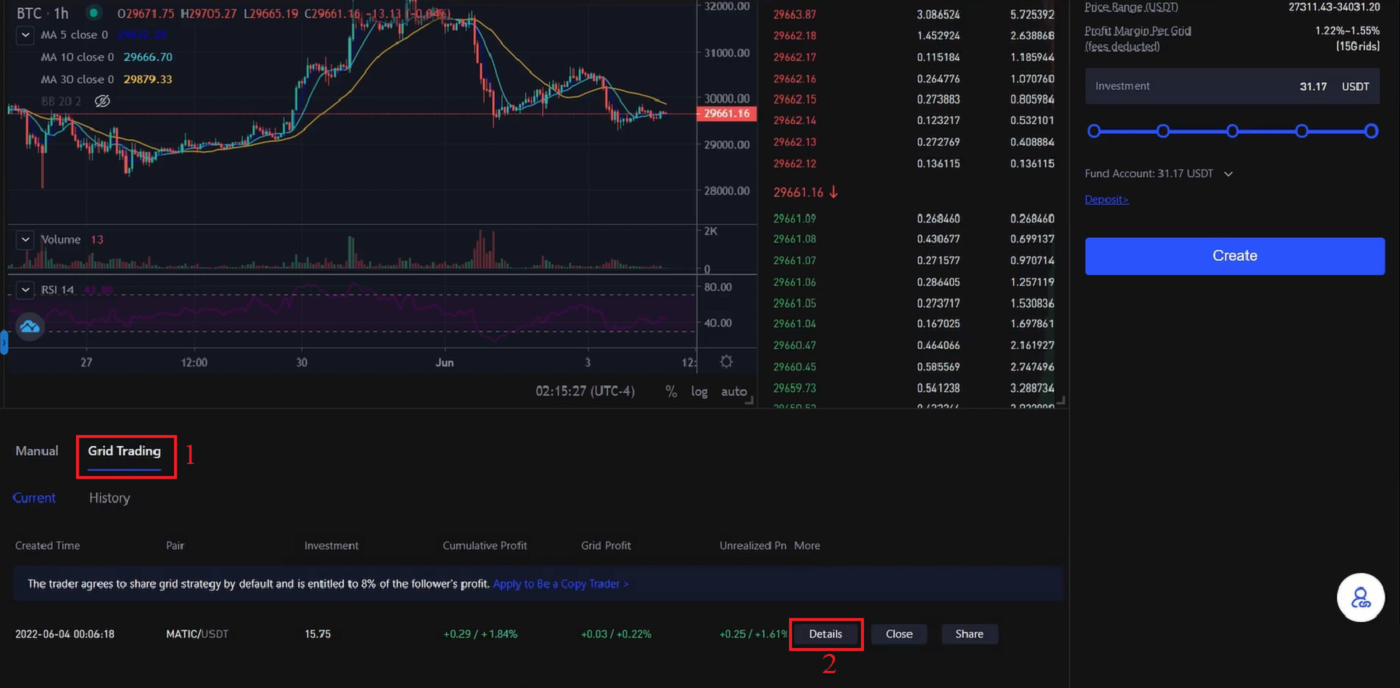
6. Vous pouvez maintenant afficher les détails de la stratégie .
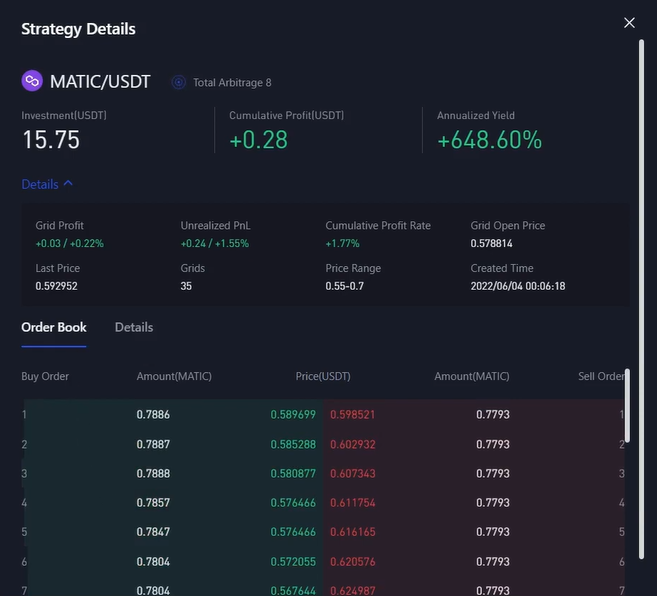
7. Pour fermer [Grid Trading] , cliquez simplement sur l' icône [Fermer] comme indiqué.
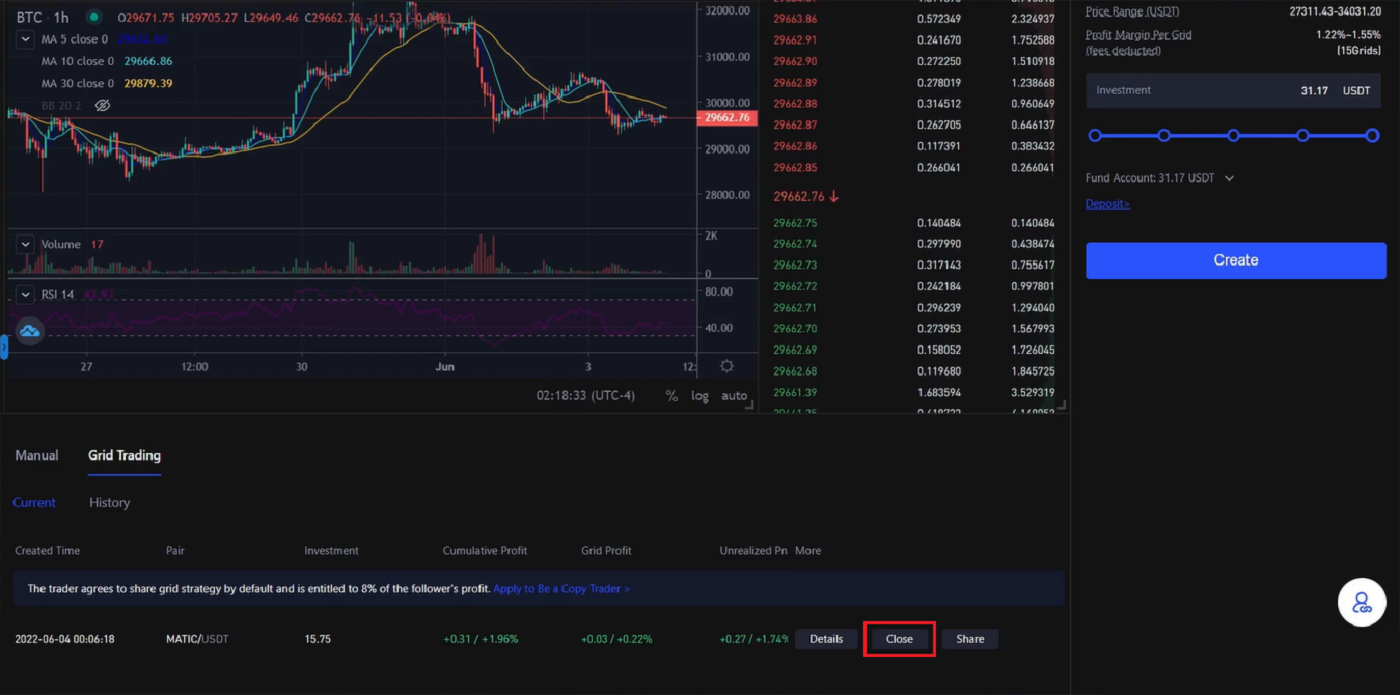
8. Une fenêtre de confirmation de fermeture s'affiche, cochez la case Fermer et vendre , puis cliquez sur l' icône [Confirmer] pour vérifier votre décision.
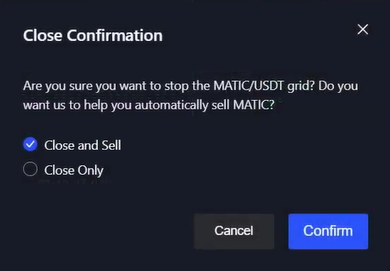
Foire aux questions (FAQ)
Comment ajouter une marge ?
1. Pour ajuster votre marge, vous pouvez cliquer sur l' icône (+) à côté du numéro sous le rouleau de marge comme indiqué.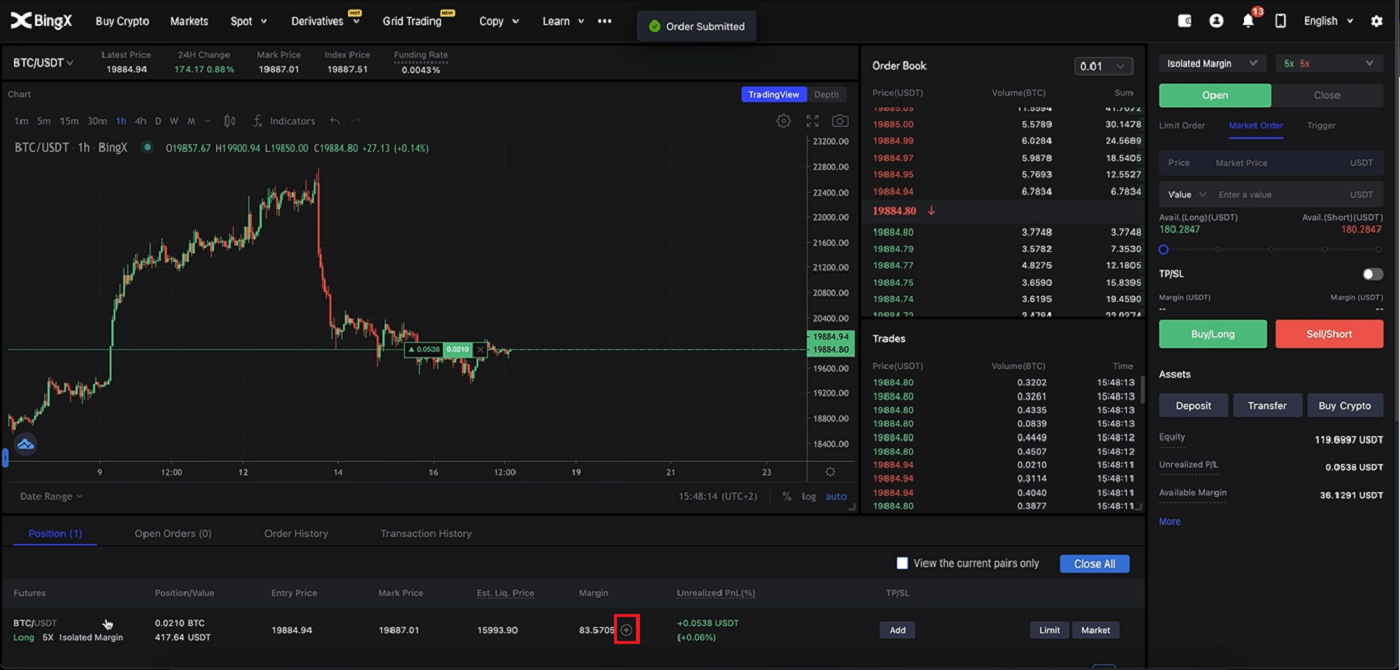
2. Une nouvelle fenêtre de marge apparaîtra, vous pouvez maintenant ajouter ou supprimer la marge selon votre conception, puis cliquer sur l' onglet [Confirmer] .
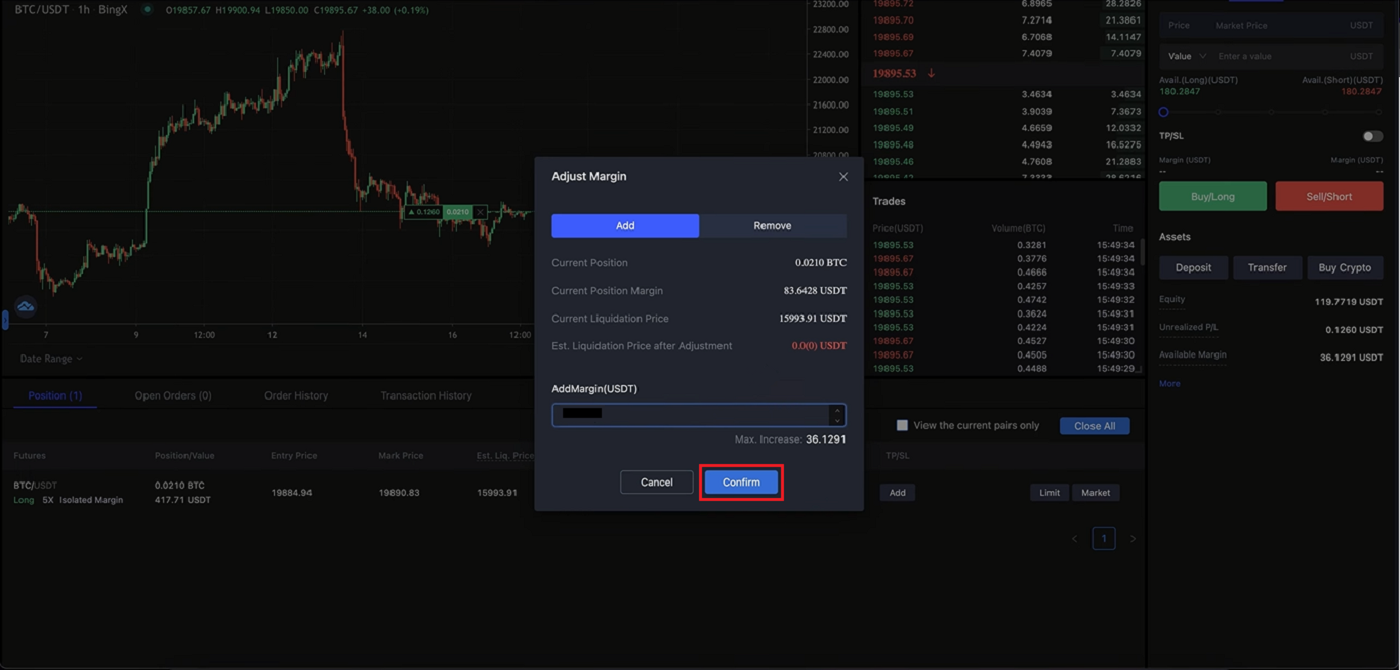
Comment définir un Take Profit ou un Stop Loss ?
1. Pour appliquer un Take Profit et un Stop Loss, cliquez simplement sur «Ajouter» sous «TP/SL» de votre position. 
2. Une fenêtre «TP/SL» s'ouvre. Vous pouvez choisir le pourcentage souhaité et cliquer sur «TOUT» dans la case «Montant» des sections «Take Profit» et «Stop Loss». Cliquez ensuite sur l' onglet «Confirmer» en bas. 
3. Pour ajuster votre position sur «TP/SL», cliquez sur «Ajouter» dans la même zone où vous avez ajouté le TP/SL précédemment . 
4. La fenêtre «Détails du TP/SL» s'affiche et vous pouvez facilement l'ajouter, l'annuler ou le modifier selon vos besoins. Cliquez ensuite sur «Confirmer» dans le coin de la fenêtre.
Comment clôturer une transaction ?
1. Dans votre section de position, recherchez les onglets [Limite] et [Marché] à droite de la colonne. 
2. Cliquez sur [Marché] , choisissez 100% et cliquez sur [Confirmer] dans le coin inférieur droit. 
3. Une fois que vous avez fermé à 100%, vous ne verrez plus votre position.
Conclusion: Commencez votre aventure de trading de crypto-monnaies sur BingX en toute confiance
Se connecter à BingX et commencer votre aventure de trading de cryptomonnaies est simple et sécurisé. En suivant les étapes décrites pour vous connecter et effectuer votre première transaction, vous serez sur la bonne voie pour explorer le monde dynamique des cryptomonnaies.
Privilégiez toujours la sécurité, effectuez des recherches approfondies et utilisez les fonctionnalités de BingX pour optimiser votre expérience de trading.


